- 以国际化视野,驱动全球市场增长!
- 服务热线:185 1650 1391
Hi,你好呀,我是May。
你在本地化的过程中有没有遇到过一个问题:
“文档已经翻译完成了,可导出来的译文格式却不是我想要的。”
或者是
“文档翻译完成了,可是却无法返回至程序代码中。”。
今天跟大家分享一个技巧,叫“利用伪翻译,确保本地化交付质量”。
伪翻译是什么?
在本地化翻译的过程,我怎么知道最终译文是否符合我的需求呢?
——这个问题对于一些我们很熟悉的文档基本不存在啦,比如 Office 文档。因为我们很熟悉我们的文档了。但是对于新项目/新格式的文档,像 XML 文档、ts文档、PO文档等等。我怎么知道默认过滤器导入不符合我的需求呢?总不能等到翻译结束再解决问题吧?
因此,为了确保译文能够正常交付至软件和应用代码中,除了语言层面的翻译外,本地化项目经理在分析源文档时还需要考虑一些其他方面的问题,比如:
- “原文是 XML 文档,也有很多换行符之类的,我按照现有的过滤器导入原文至CAT/TMS,那译文格式符合我的规范嘛?”——瞧,文档导入的方式和译文格式要考虑哦~;
- “翻译结束后,译文能够正常显示字符嘛?”——瞧,字符编码要考虑哦~;
- “翻译结束后,有没有没翻译的内容呀?”——瞧,漏译要考虑哦~;
- “译文会不会爆框或者句段过长呀?”——瞧,字符串长度要考虑~;
- “我就这样翻译,译文能顺利导出嘛?”
- 等等。
总之,我们要确保,翻译结束后除了文本层面(其实就是译文质量),最终译文可以正常返回至程序,对不对?那,怎么确保呢?
——memoQ 的伪翻译可以实现。你只需要:
① 为项目设置一个伪翻译 ->
*② 设置伪翻译条件 -> *
*③ 用伪翻译进行预翻译 -> *
④ 导出译文验证。
即可测试最终的译文是否满足你的需要,从而确保交付译文的质量。
我们来看具体操作。
如何进行伪翻译呢?
1. 设置伪翻译
Step 1:伪翻译其实有点类似机器翻译,所以我们需要:
- 打开项目 ->
项目主页->设置-> 点击MT设置,点击新建。 - 输入
资源名称和描述,点击确定,创建一个新的MT资源。
当然,你也可以用方法二,都一样:
- 找到
资源控制台,点击MT设置,点击新建。- 输入
资源名称和描述,点击确定,创建一个新的MT资源。
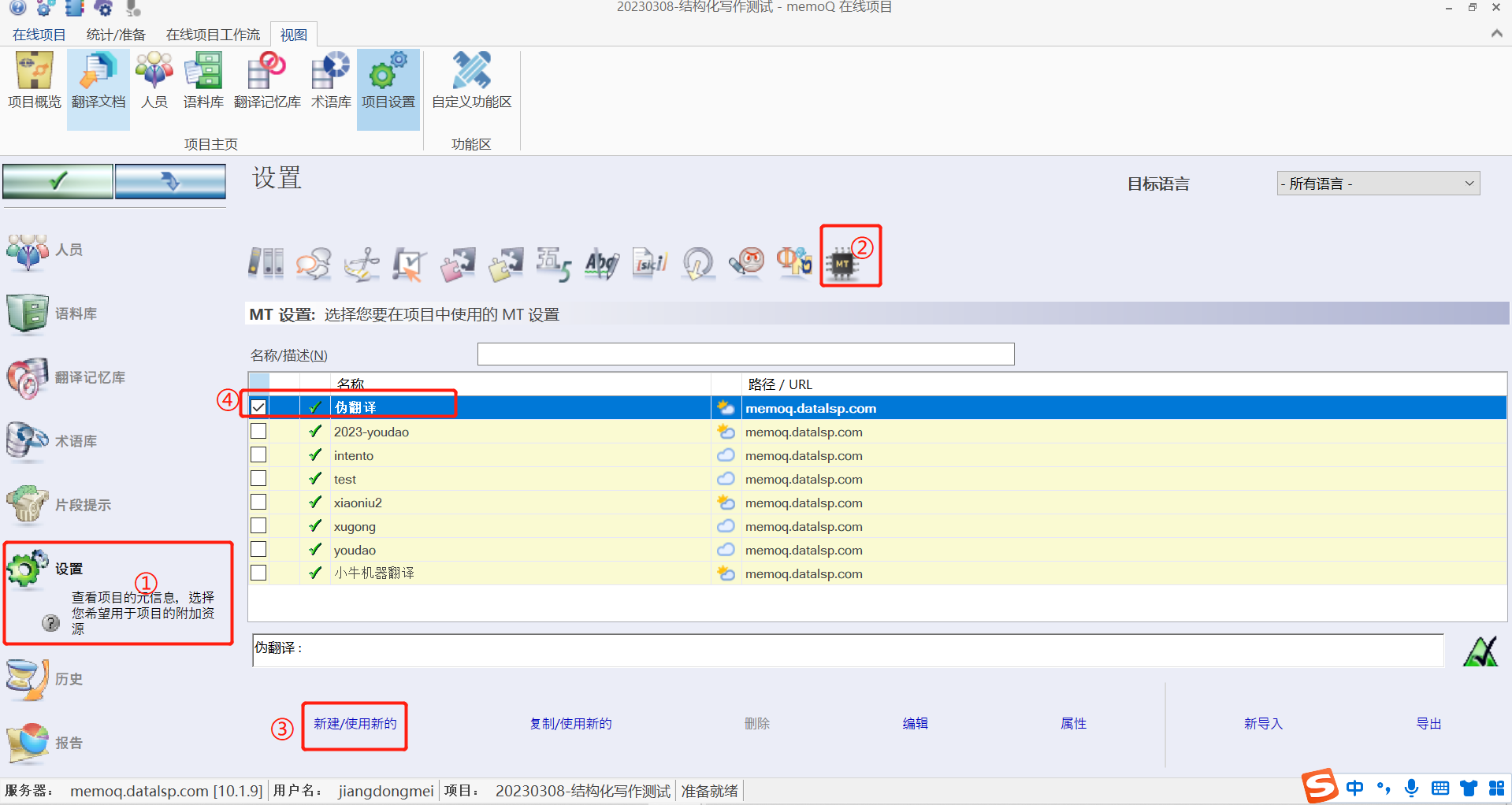
Step 2:找到刚刚这个MT, 点击编辑 ,弹出 编辑机器翻译设置弹窗-> 勾选 memoQ 伪翻译插件这个选项 -> 点击 配置插件 -> 弹出 伪翻译插件设置;
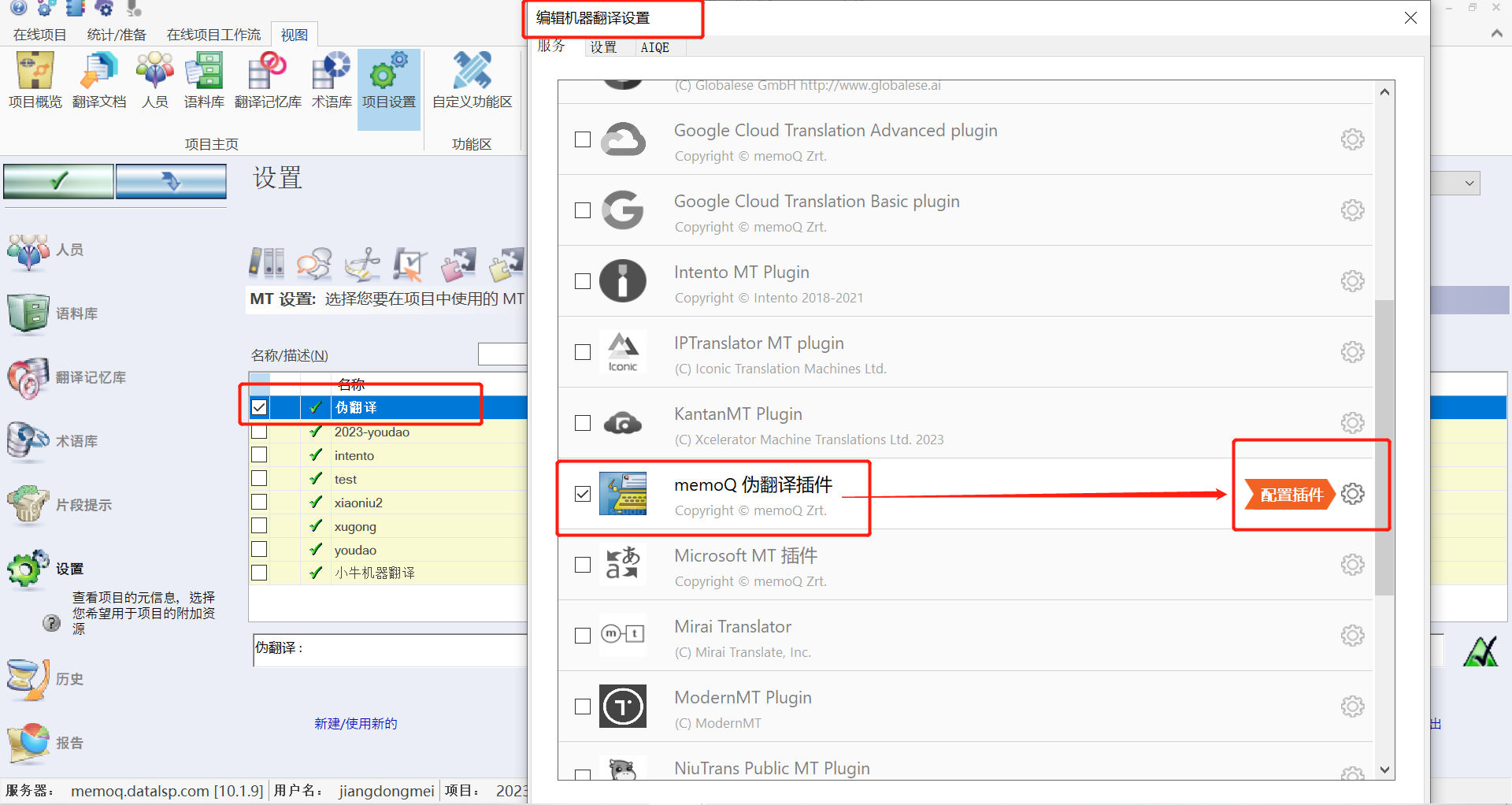
2. 设置伪翻译条件
点击 ① 新建一个伪翻译配置,可以根据需求配置伪翻译条件:
常规设置:
在伪翻译插件设置弹窗,配置伪翻译条件
② 输入配置名称;
③ 输入配置描述;
万一以后记不起这个配置,就可以通过描述看一看啦~
④ 添加语言对,选择源语言和目标语言。这里我需要中译英,所以我选择中文(中国大陆)至英语。
⑤ 既然要判断译文字符是否是否可以正常显示,所以要在这里设置原文脚本和译文脚本。我这里是中译英嘛,所以选择原文脚本“汉字”,译文脚本为“拉丁文”。
如果你只想判断译文是否能正常显示和导出,只需要设置这里到即可。
⑥ 设置完成后,点击保存。

自定义文本的规则
当然你也可以根据译文的默认规则,自定义伪翻译配置。如:
- 默认的替换规则;
- 自定义替换规则:
- 是否要在文本开通结尾加标识符。
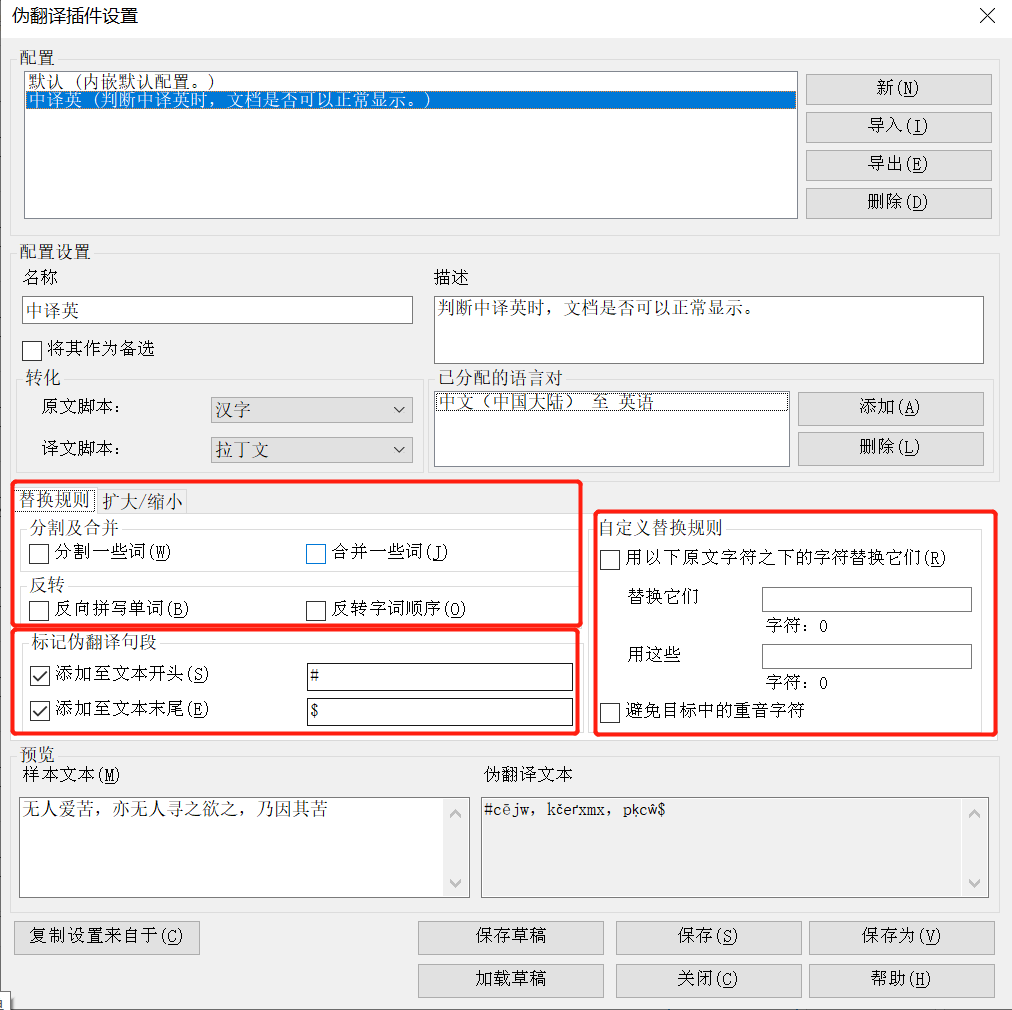
如果你希望验证译文与原文的比例是否合规,也可以设置原文与译文的字符比例。
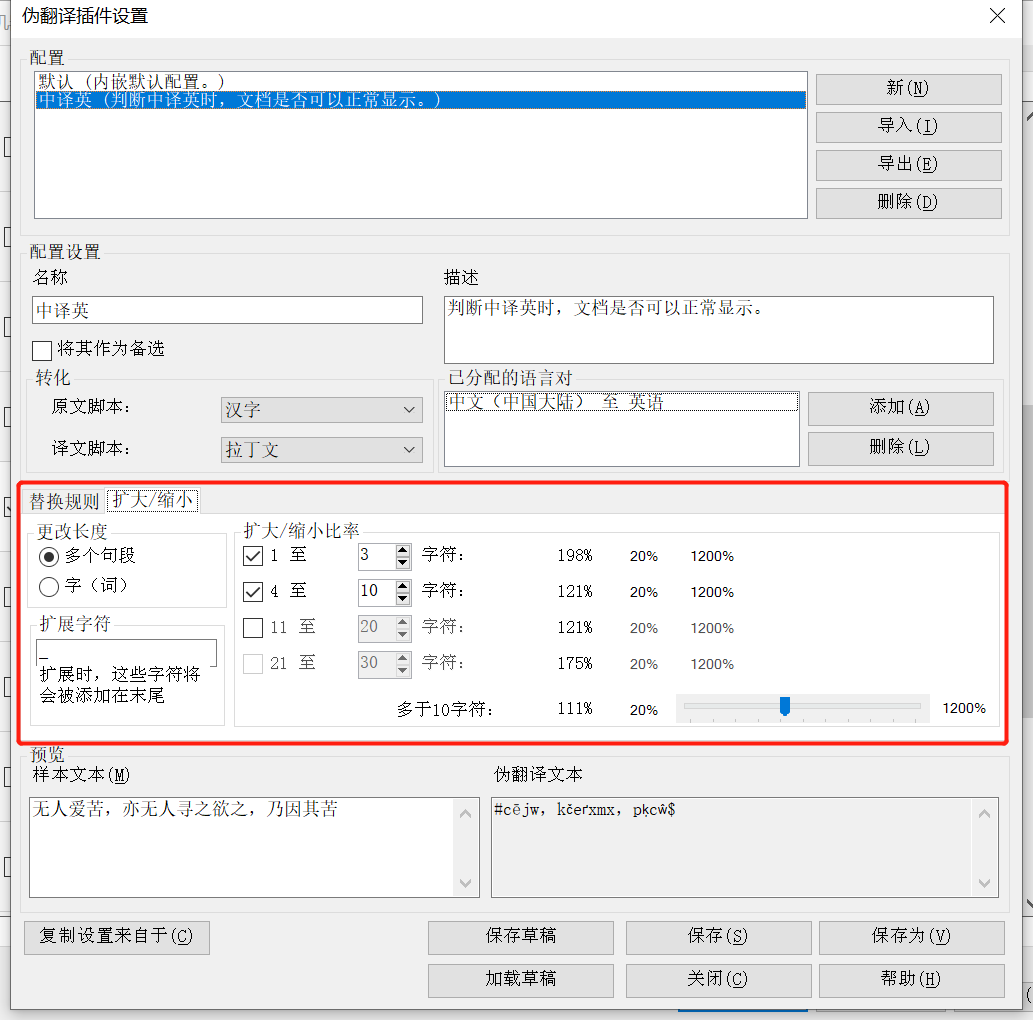
设置多语言的伪翻译
对于多语言项目,你也可以设置多语言的伪翻译。
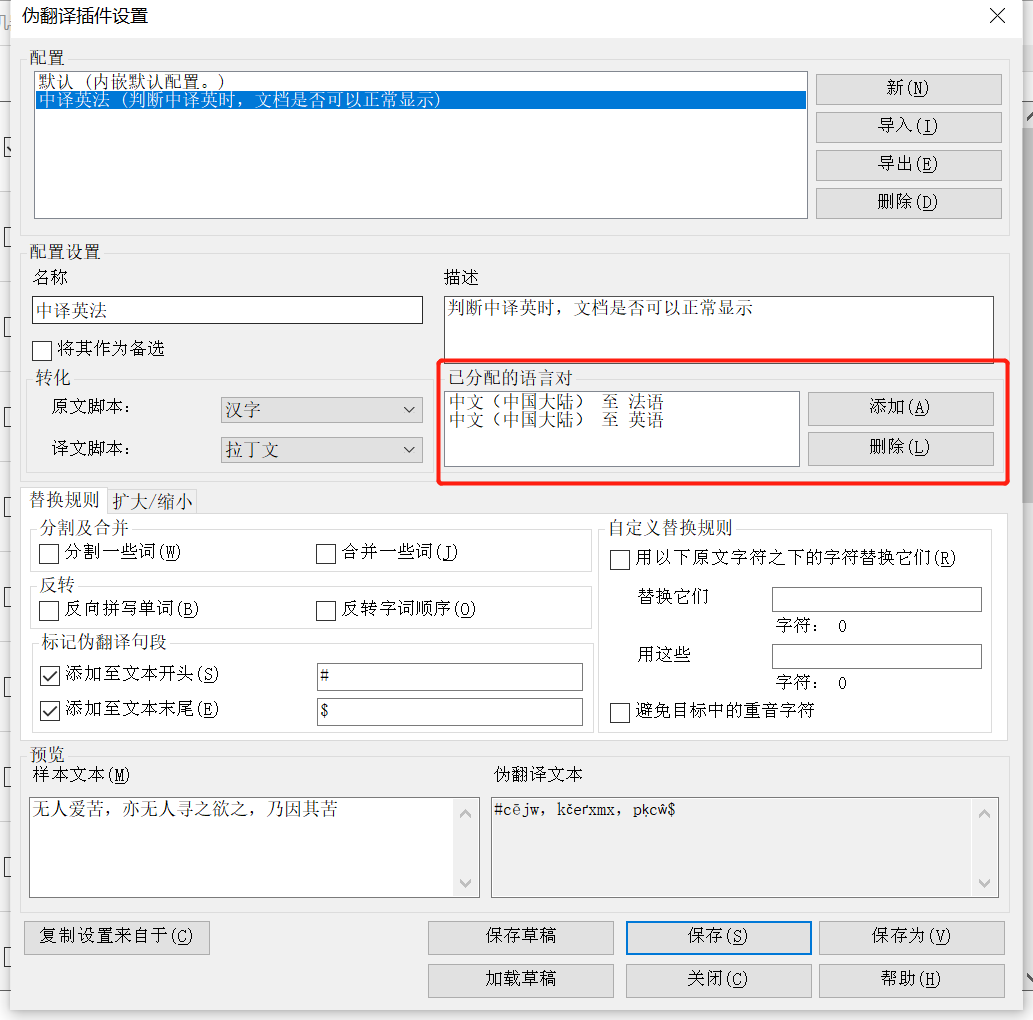
预览样本和关闭设置
伪翻译设置完成后,可以在下方预览原文样本和译文样本——这样你就可以看看设置的是否OK啦~
如果没有问题,“关闭”该设置,即可返回至编辑机器翻译设置界面。
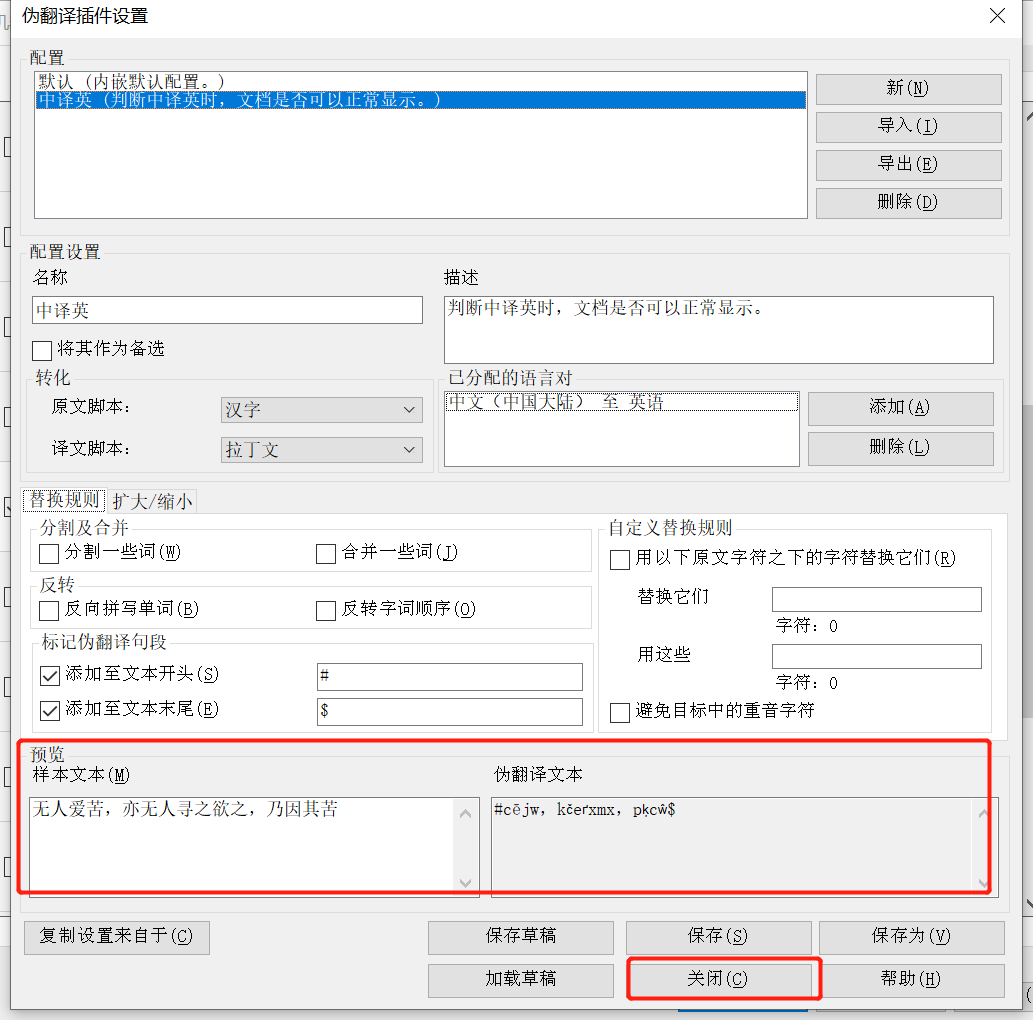
伪翻译插件设置完成
这时,点击”确定“,即可完成伪翻译插件的设置。

3. 利用伪翻译进行预翻译
设置完成伪翻译之后,我们即可利用伪翻译进行预翻译:
- 选择要预翻译的文档 -> 点击菜单栏中的”准备” -> ① “预翻译” -> 弹出预翻译和统计窗口;
- 在“范围和查找”窗口,选择预翻译的范围,设置预翻译条件
- ② 这里我们只对“选中文档”进行预翻译;
- 在预翻译时,不用记忆库,所以我已经点击 ③ “选择 TM 和语料库” –> 取消所有的 TM 参考,确保 TM 和语料库都是 0;
- ④ 选择 MT 使用 “memoQ 伪翻译插件”。
- 设置完成后,点击 ⑤ “确定”按钮。
更多关于预翻译的介绍,详见memoQ 中如何进行预翻译?
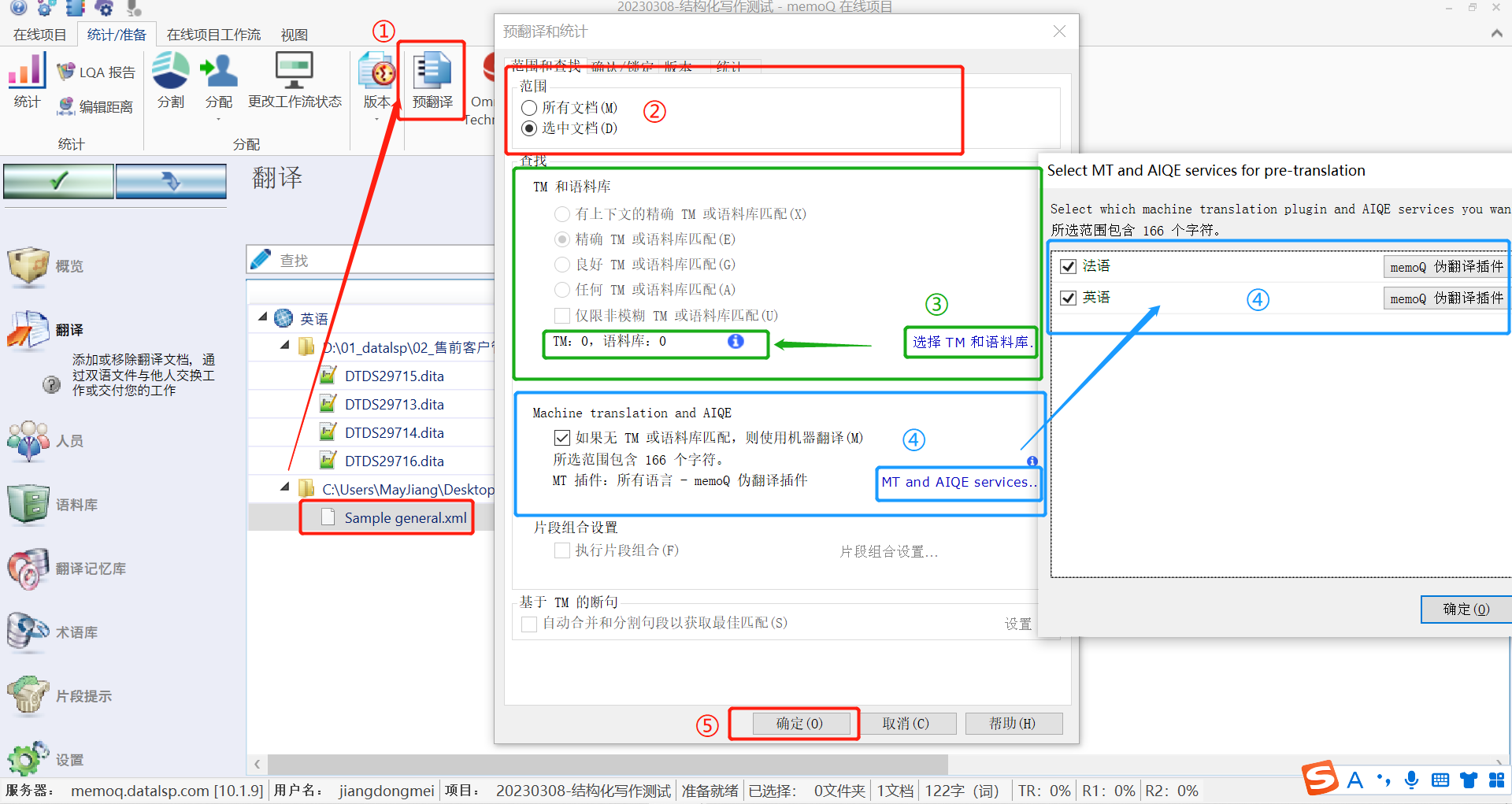
伪翻译后,可以打开文档查看一下伪翻译的译文:
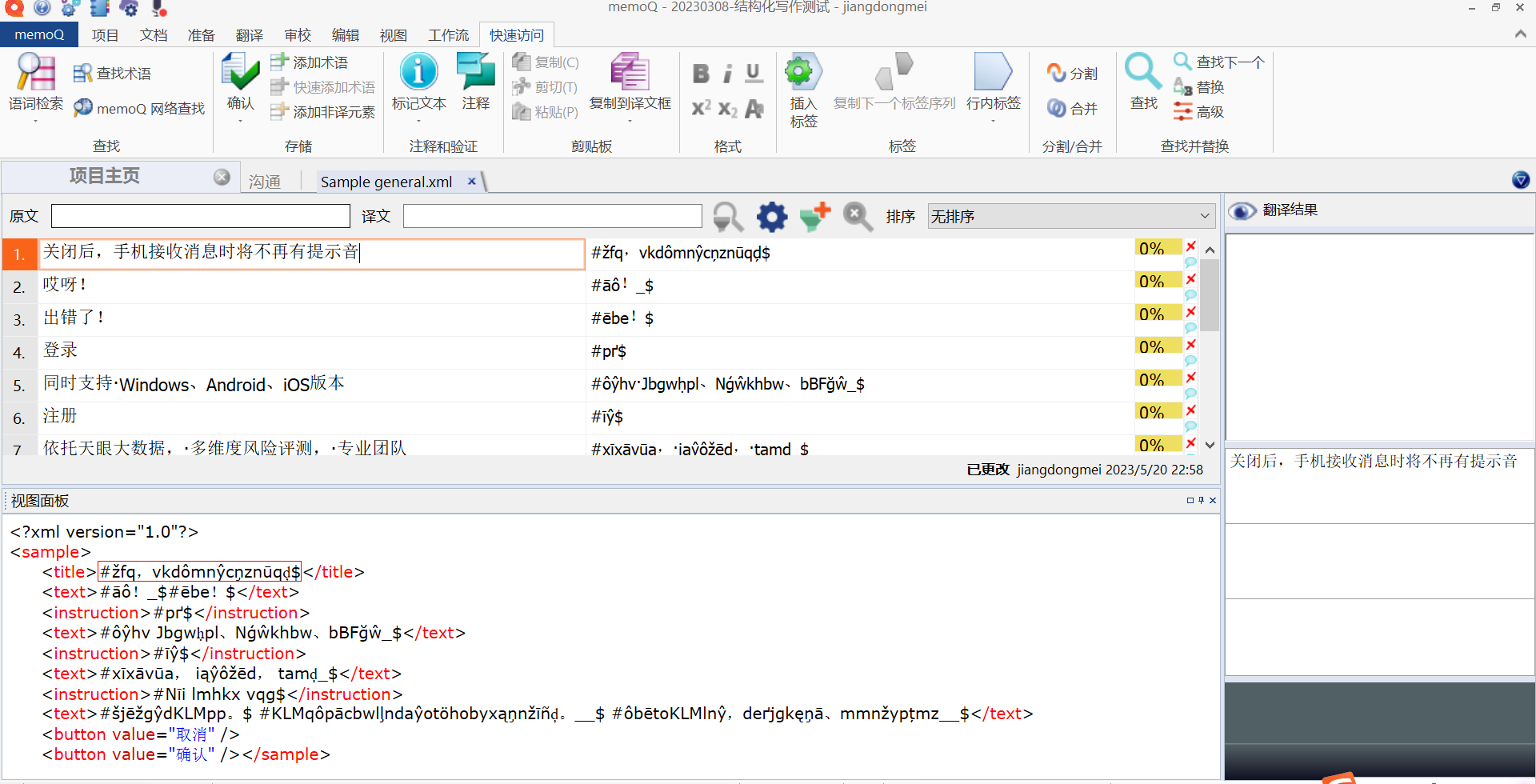
如果是在线项目,需要先签出项目,在副本项目查看哦~
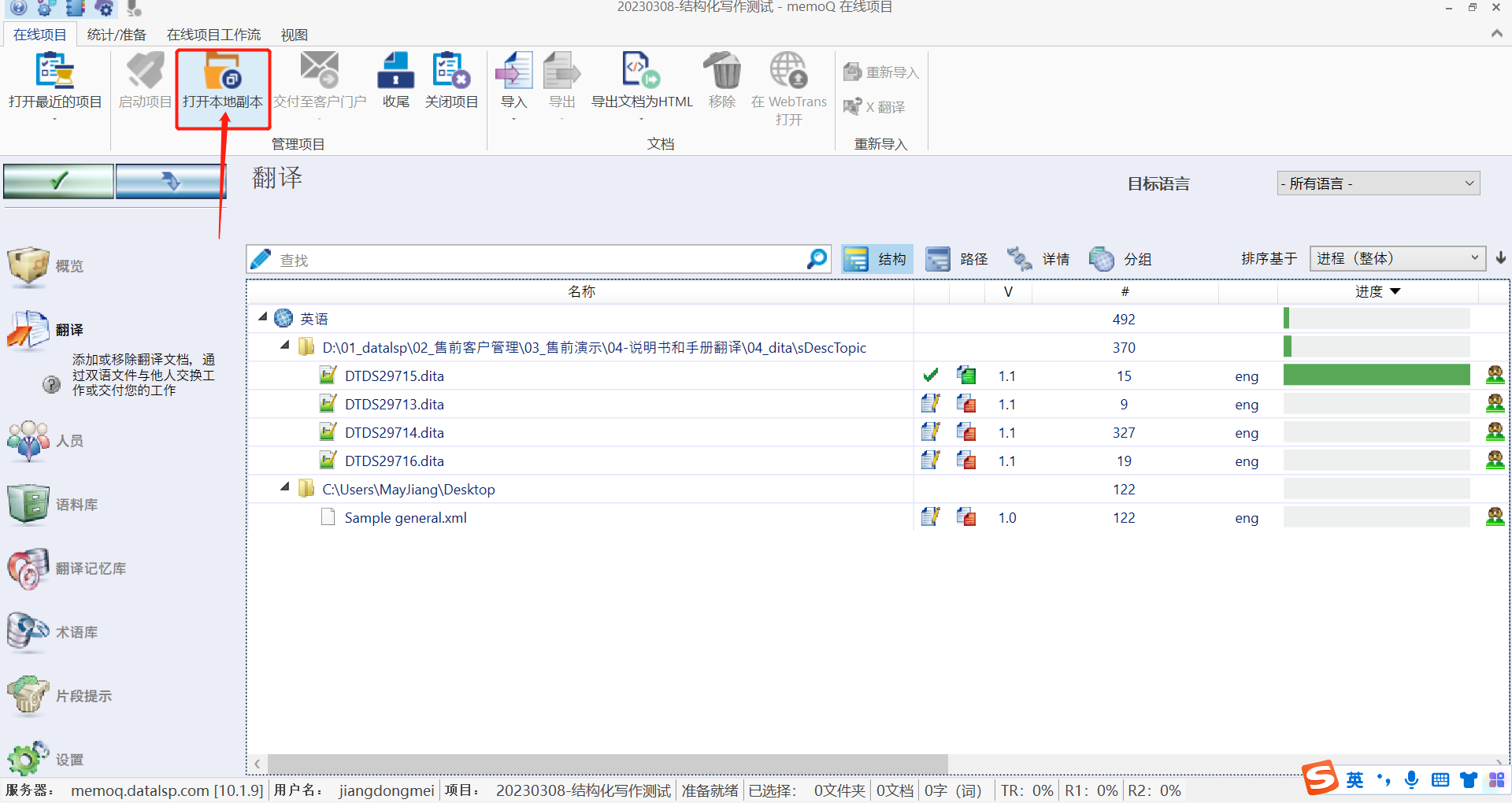
4. 导出译文进行判断
伪翻译完成后,选择需要导出的译文 -> 点击菜单栏中的 “文档 -> 导出” 即可。
关于导出,详见如何在memoQ中导出最终译文
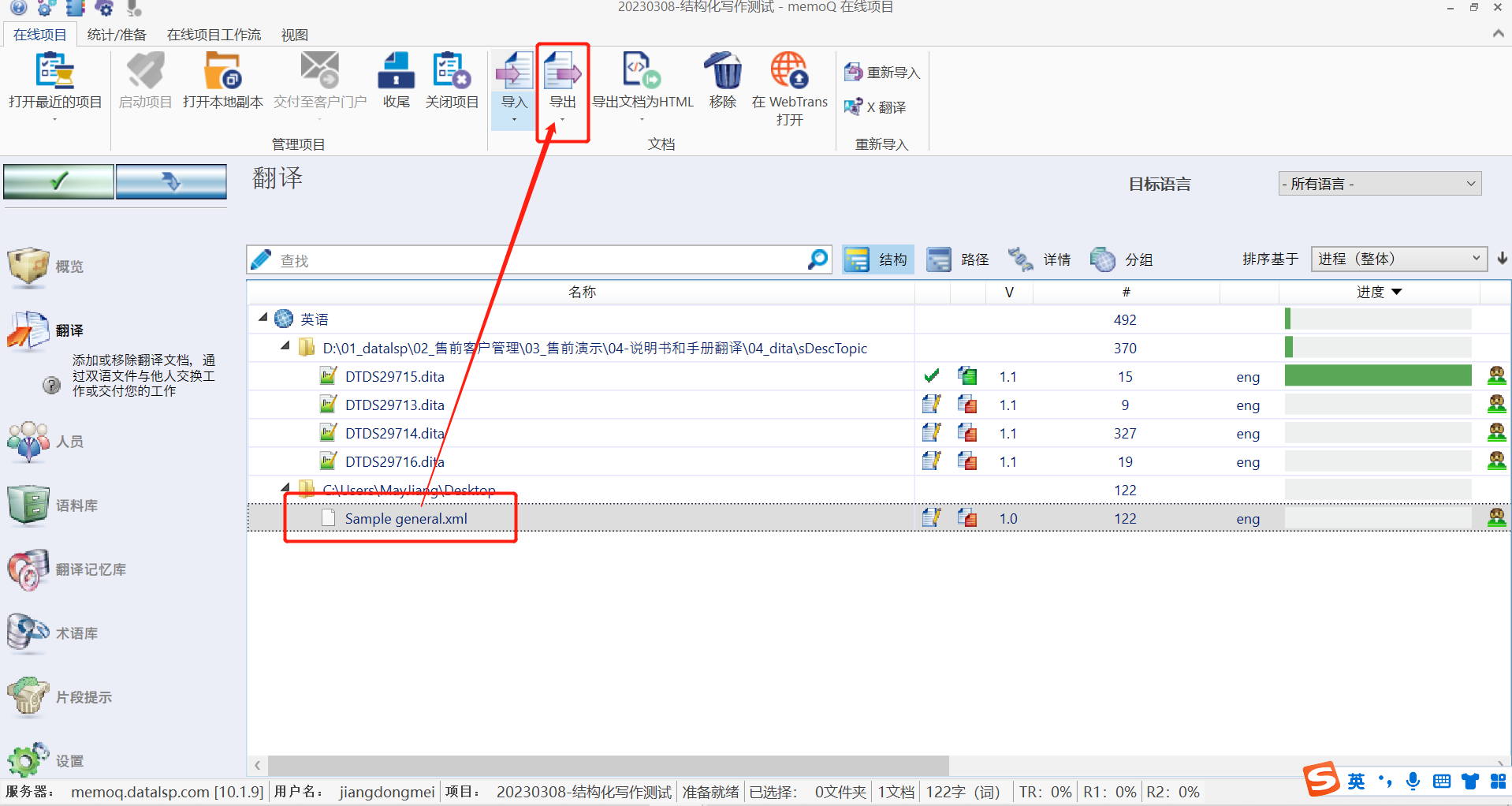
这时,我们就可以打开译文进行检查啦~
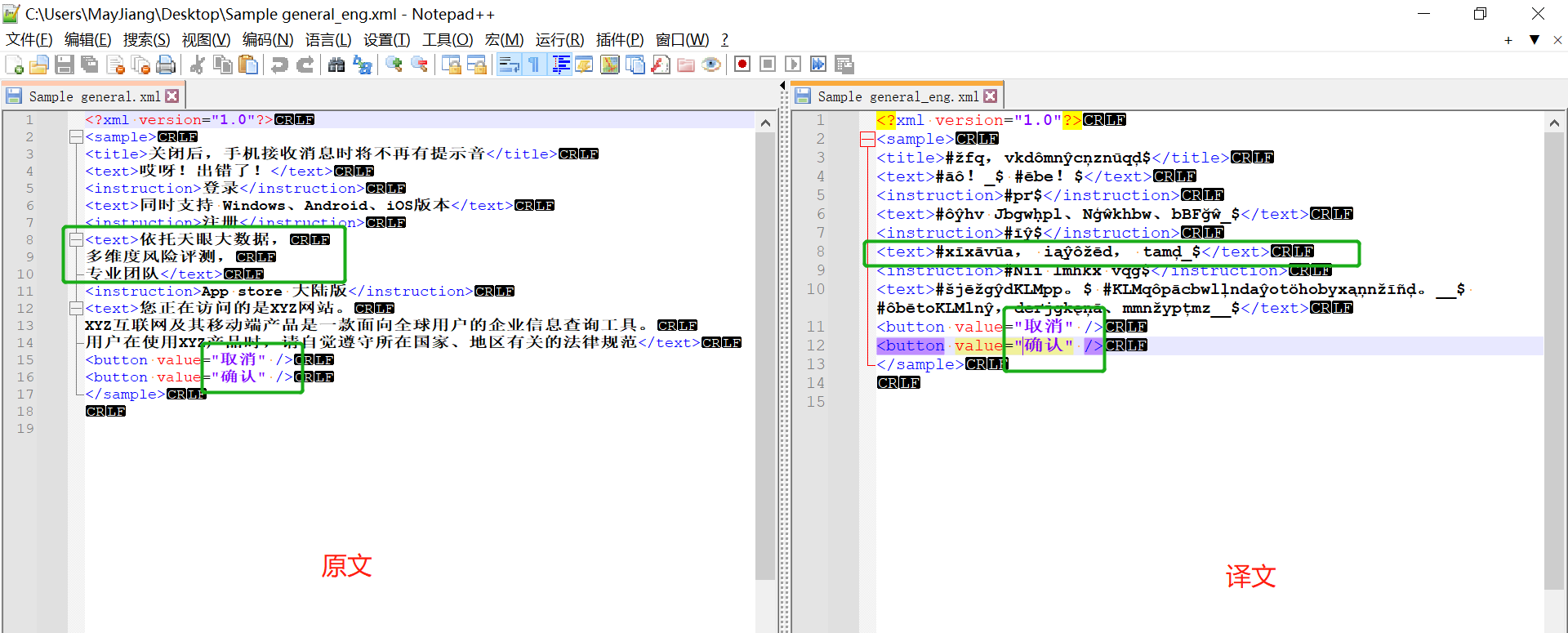
如果译文和原文格式完成一致,编码没问题,字符和格式都正常,那说明翻译后也一定没有问题啦~
如果译文和原文不一致,比如上图所示,如果直接翻译这个文档,我们发现:
- 原文中的换行,译文没有换行;
- 原文中的属性值没有翻译。
——所以说明我们不能直接翻译,因为翻译完成后导出也肯定有问题。所以我们要先找问题,再解决问题。
这里是因为导入方式不正确,重新设置导入就好啦~
更多关于单语言 XML 文档的导入,包括如何翻译 XML 文档的属性值,详见如何翻译单语XML文档?
那我们重新导入 -> 伪翻译 -> 再次导出译文,对比发现,“这次的译文就没有问题啦~”
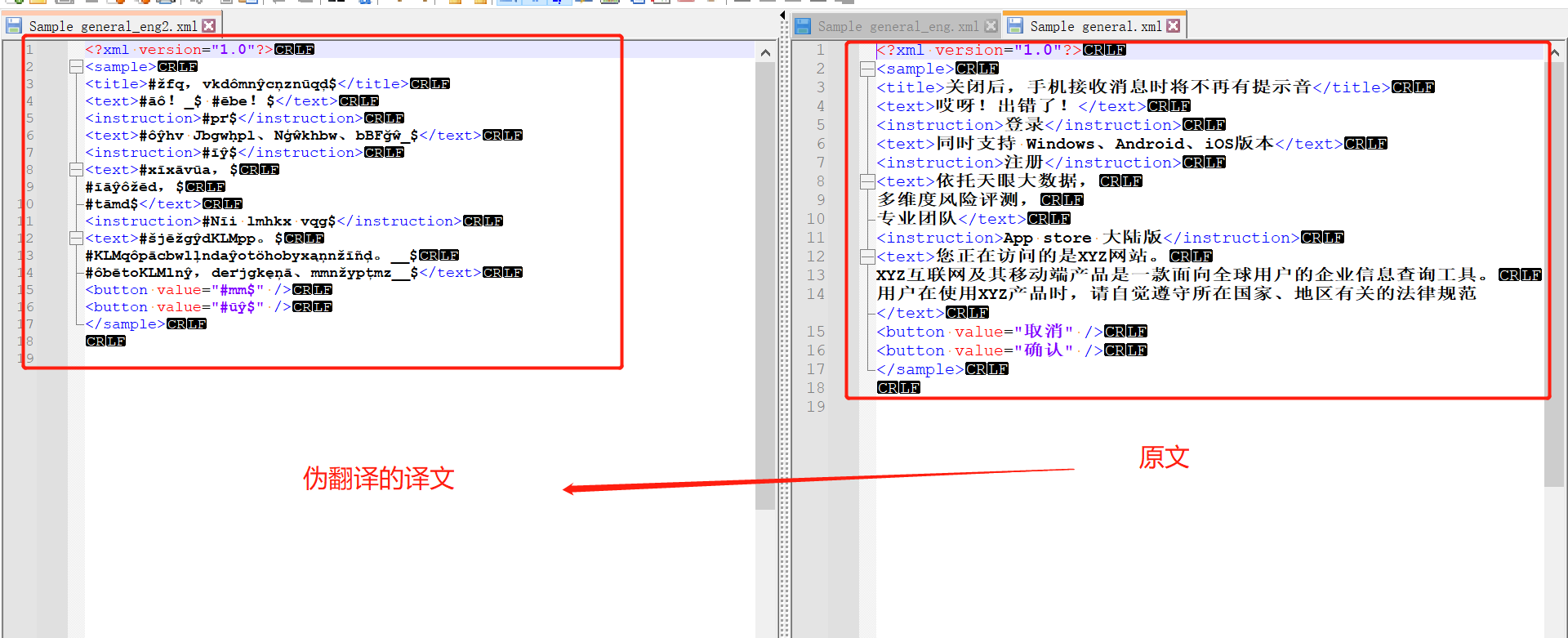
那就说明,正常翻译完成后,导出也一定没有问题~
好啦~今天到这里哦~
更多翻译技术干货,欢迎关注职业译员玩转翻译技术公众号,嘻嘻~
下次见啦,拜~
本文目录
© Copyright 2023. 大辞科技 沪ICP备17050550号  沪公网安备 31011402006110号
沪公网安备 31011402006110号





